7 Gratis Apps til Batch Rediger, endre størrelse og endre navn på bilder
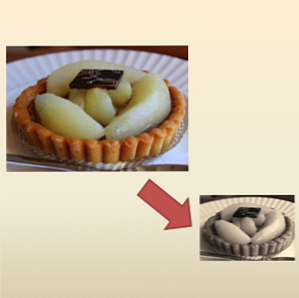
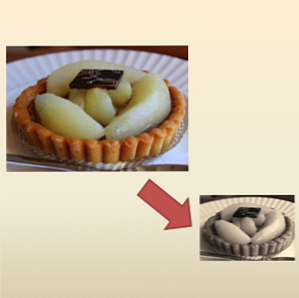 I en alder av digitale kameraer er det ikke noe enklere enn å samle bilder. Det er ingen film, bilder koster ikke penger, og det er virkelig ingen grenser for antall bilder du kan ta. Inntil du går tom for batteri, er det. På ingen tid finner du deg selv med fotobilder som du nå må sortere, laste opp, dele, redigere osv. Uansett hva du bestemmer deg for å gjøre med bildene dine, er det sannsynligvis noe ekstra arbeid involvert.
I en alder av digitale kameraer er det ikke noe enklere enn å samle bilder. Det er ingen film, bilder koster ikke penger, og det er virkelig ingen grenser for antall bilder du kan ta. Inntil du går tom for batteri, er det. På ingen tid finner du deg selv med fotobilder som du nå må sortere, laste opp, dele, redigere osv. Uansett hva du bestemmer deg for å gjøre med bildene dine, er det sannsynligvis noe ekstra arbeid involvert.
Noen av de vanligste redigeringene dine bilder må gjennomgå er enkle ting som forandre størrelse, omdøpe, formatkonvertering, grunnleggende fargeløsninger, etc. Mens du ikke kan forventes å sitte gjennom et album på 300 bilder, må du endre størrelsen på og manuelt omdøper hver enkelt, mange av de vanlige bildeviserne lar deg ikke gjøre disse tingene etter batch. Ikke kast bort tiden din, men last ned bare ett gratis verktøy nedenfor og start batchredigering!
Merk: Jeg er en Windows-bruker, så mange av disse alternativene er bare Windows. Det er imidlertid noen som jobber på Mac og Linux også. Bla gjennom for å finne dem.
XnConvert [Windows, Mac, Linux]

Et veldig kraftig verktøy, XnConvert er ikke bare cross-platrom, men cross-action. Hva mener jeg med det? Mens mange lignende verktøy lar deg utføre bare en batch resize eller bare en batch omdøpe, kan XnConvert du gjøre alt. Til tross for hvor kraftig det er, er XnConvert veldig enkelt å bruke.
Dra og slipp bildene dine i “Input” fanen, og legg til handlinger i “handlinger” fane. Disse kan være alt fra resizing, roterende og vannmerke for å legge til filtre, grenser og leke med farger. XnConvert gjør alt. I “Produksjon” fan, kan du angi de nye filnavnene dine - XnConver er også en batch renamer - utdatamappen, filformatet og mer.
For mer informasjon, les hele anmeldelsen av XnConvert XnConvert - Død enkel cross-platform batch bildebehandling [Windows, Mac og Linux] XnConvert - Død Enkel Cross-Platform Batch Image Processing [Windows, Mac og Linux] Skrive for MakeUseOf betyr at, Som forfatter får jeg mye kaffe, mye programvare og mange skjermbilder. Uavhengig av operativsystemet jeg bruker, hvis jeg vurderer programvare, ... Les mer .
PhotoMagician [Windows]

Selv om det ikke er så kraftig som XnConvert, tilbyr PhotoMagician noen unike funksjoner. PhotoMagicys hovedfunksjon er som en batch resizer, men du kan også bruke den til å legge til noen grunnleggende effekter, og som en formatkonverter for noen formater. Velg inn- og utgangslister, og velg deretter en av de tilgjengelige størrelsesprofilene, eller opprett en av dine egne.
PhotoMagician inkluderer resize profiler for mange populære enheter som iPhone, iPod Nano, Sony PSP og andre. I “Konverteringsinnstillinger” fanen du kan legge til enkle effekter som sepia eller gråtoner, rotere eller flippe bildene dine, og mer. En fin funksjon er muligheten til å ekskludere bilder etter bildestørrelse, filstørrelse og modifikasjonsdato.
PhotoMagician er oversatt til 17 forskjellige språk! Du kan enkelt bytte grensesnittspråk etter installasjon.
For mer informasjon, les hele anmeldelsen av PhotoMagician Photo Magician Gjør Batch Endre størrelse bilder MAGIC! Foto Trollkarl Lagger Batch Endre størrelse Bilder MAGIC! Les mer .
IrfanView [Windows]

IrfanView er en utmerket bildeviser og redaktør jeg har brukt i årevis og år, og det skjer bare slik at det inneholder et ganske greit batchredigeringsverktøy. IrfanViews batcheditor kan hjelpe deg med å endre størrelse, omdøpe, konvertere og justere flere bilder samtidig. Den eneste ulempen? Det er ikke intuitivt å finne. Heldigvis har du dette innlegget å referere til!
Etter å ha installert og startet IrfanView, gå til File -> “Batch konvertering / Rename ... ”. Dette åpner batcheditoren, hvor du kan begynne å spille. Se etter bildene dine øverst i vinduet, og dra dem inn i inntastingsområdet nederst. Du kan da velge mellom batch konvertering, batch omdøpe eller begge deler. Klikk “Avansert” for å få tilgang til flere alternativer. IrfanViews batchredigeringsverktøy er ganske kraftig, og du kan til og med bruke dem til å finjustere farger.
FastStone Photo Resizer [Windows]

FastStone Capture er mitt go-to skjermbildeverktøy, og nå som jeg har funnet FastStone Photo Resizer, tror jeg at jeg kanskje har en go-to-batch editor også. I motsetning til Capture er Photo Resizer helt gratis, og til tross for navnet, gjør det mye mer enn å endre størrelse på bilder. Photo Resizer inneholder to hovedfaner: Batch Convert og Batch Rename. Dessverre kan du ikke bruke FastStone til å gjøre begge samtidig (minst så langt jeg kunne se), noe som gjør det bare litt tøft å bruke.
I “Batch Konverter”, Du kan enkelt angi ditt valg av utdataformat, og klikk deretter på skjult “Avanserte instillinger” knappen for å få tilgang til et helt nytt nivå av funksjoner. Herfra kan du endre størrelse, rotere, justere farger, legge til tekst og vannmerker, og gjør stort sett alt du kan tenke på. Etter å ha plukket og valgt, kan du lagre alternativene dine til en fil, så du kan komme tilbake og bruke dem igjen og igjen. Hvis du vil omdøpe, må du imidlertid laste inn dine redigerte bilder i “Batch Rename” kategorien, og gjør omdøpet.
Picasa [Windows, Mac]

Hvis du bruker Picasa som bildeviser og opplastingsprogram som det er, er det ikke enklere enn å gjøre noen batchredigeringer mens du allerede er der. Det er flere aspekter du kan redigere i grupper, og ikke alle er ferdige fra samme sted.
Hvis du vil endre størrelsen på batch, batch vannmerke og for redigering av bildekvalitet, velger du bildene dine og velger “eksport” på bunnen. En dialogboks åpnes, hvor du kan utføre disse handlingene. For noen batchfiltre, rotasjon eller omdøping, klikk på Bilde -> Batch Rediger. Alt du velger her, gjelder for alle dine valgte bilder.
BIMP [Windows]

BIMP er et av de programmene du må pløye gjennom gjørme for å komme til. Det er verdt det, da BIMP er ganske effektiv batch editor. Men før vi kommer til det, la oss komme gjennom installasjonsprosessen. BIMP kommer pakket i en Softsonic installer, som prøver å installere ikke en, men to tilleggsprogrammer. Du kan enkelt velge bort, men du må være oppmerksom. Ikke bare fortsett å slå neste, neste, neste. Etter å ha kommet gjennom det, vil BIMP endelig laste ned og installere, og du vil kunne bruke det.
Mens BIMPs grensesnitt gir mye å være ønsket, kan du bruke den til å utføre en begrenset størrelse, legge til et egendefinert vannmerke, bruke noen grunnleggende filtre og flipp, konvertere filer og til og med gi nytt navn. Omdøpsverktøyet her er spesielt kraftig, så hvis du trenger å erstatte elementer i filnavnet, legg til et prefiks eller suffiks og endre alt til små bokstaver, kan denne lille appen gjøre det.
SunlitGreen BatchBlitz [Windows]

Dette er en annen av de skjulte installatørene, men dessverre (eller heldigvis?), Det skjuler en ganske god batch editor inni - en du bør definitivt sjekke ut om du er en Windows-bruker. Når du installerer BatchBlitz, vær veldig, veldig varsling. Det vil prøve å installere noen Babylon bloatware, og vil fortsette å forvirre deg med en registret renere. Avvis alle disse godbitene, og hold deg hos redaktøren.
BatchBlitz selv er en glede å bruke: Begynn med å åpne en ny Blitz-økt med File -> New, finn bildene dine på toppen, og legg dem til kildevinduet. Bytt til “handlinger” fanen for å legge til batchredigeringer som for eksempel endre størrelse, omdøpe, filkonvertering, automatisk kontrast, rotasjon og mange andre. Etter å ha lagt til handlingene dine, dobbeltklikk hver for å konfigurere det. Du kan lagre økten når som helst, og bruke den igjen og igjen. Det fungerer vakkert.
Trenger mer?
Bare i tilfelle ingen av disse er din kopp te, kan du finne noe mer valg i Simons topp 3 Apps til Batch Rename, Convert & Resize Photos (kun Windows) Topp 3 Apps til Batch Gi nytt navn, Konverter og endre størrelse på bilder (kun Windows ) Topp 3 Apps til Batch Endre navn på, konverter og endre størrelse på bilder (kun Windows) Les mer. Hvis du ikke bruker Windows, og ikke finner en løsning her eller der, kan du prøve å bruke GIMP for batchredigering Batch Rediger bildene dine med GIMP Batch Rediger bildene dine med GIMP Les mer. Disse instruksjonene er for Windows, men GIMP er kryssplattform. Hvis du leter etter mer seriøse verktøy, holder vi det rike oppslaget enkelt Rediger flere bilder på en gang med BatchPhoto for Windows og Mac [Giveaway] Rediger enkelt flere bilder på en gang med BatchPhoto for Windows og Mac [Giveaway] Har du noen gang tatt mange bilder og trengte å redigere dem alt på en gang? Enten de trenger å bli forstørret, rotert eller kombinert til et fotoalbum, kan du redigere bildene en-for-en ... Les mer, så hold øynene skje!
Hva er din favorittverktøy for batchredigeringer? Fortell oss om det i kommentarene.
Utforsk mer om: Batch Image Editing, File Management, Image Editor.


